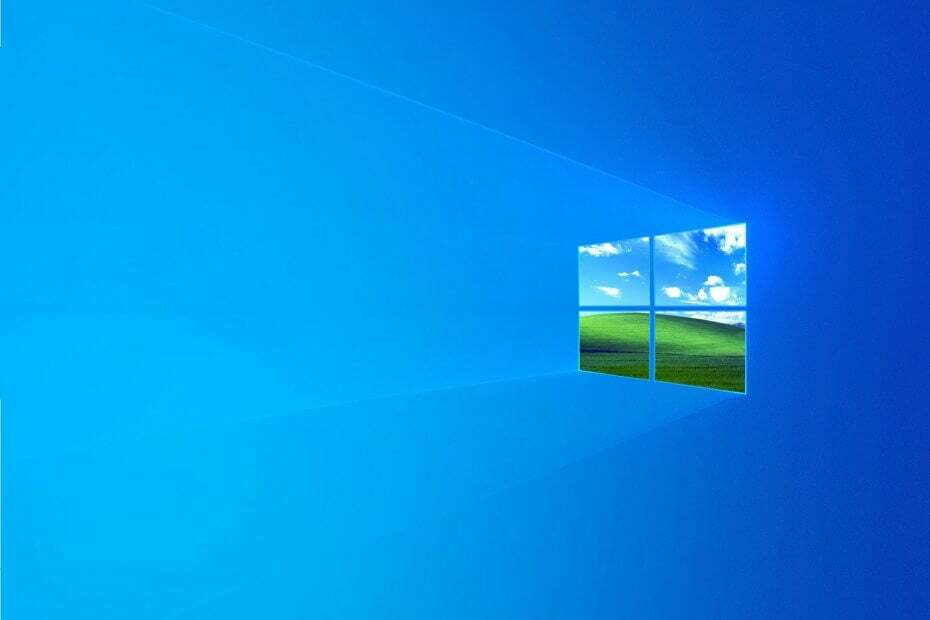- Jos Xbox-sovellusta ei asenneta Windows 10: ssä se on melko surullinen, koska et voi pelata ystäviesi kanssa.
- Aloita palauttamalla sovelluspaketti suorittamalla alla oleva komento Powershellissä.
- Toinen, monimutkaisempi ratkaisu on suorittaa License Service Script.
- Wsreset-sovellus on hyödyllinen Microsoft Store -välimuistin tyhjentämisessä. Yritä asentaa Xbox-sovellus tämän jälkeen.

Tämä ohjelmisto korjaa yleiset tietokonevirheet, suojaa sinua tiedostohäviöltä, haittaohjelmilta, laitteistovikoilta ja optimoi tietokoneesi maksimaalisen suorituskyvyn saavuttamiseksi. Korjaa PC-ongelmat ja poista virukset nyt kolmessa helpossa vaiheessa:
- Lataa Restoro PC: n korjaustyökalu joka tulee patentoidun tekniikan mukana (patentti saatavilla tässä).
- Klikkaus Aloita skannaus löytää Windows-ongelmat, jotka saattavat aiheuttaa tietokoneongelmia.
- Klikkaus Korjaa kaikki korjata tietokoneen turvallisuuteen ja suorituskykyyn vaikuttavat ongelmat
- Restoro on ladannut 0 lukijoita tässä kuussa.
Microsoft esitteli uuden Xbox 10 -sovelluksen Windows 10: lle, kun järjestelmä oli vielä esikatseluvaiheessa. Ohjelmiston avulla käyttäjät voivat yhdistää Xbox tilin heidän Windows-laitteelleen.
Tämä tarkoittaa, että Xbox-sovelluksen avulla käyttäjät voivat pelata pelejä Microsoft Storesta muiden Xbox-soittimien kanssa, luoda tulostauluja, jakaa sosiaalista sisältöään ja paljon muuta.
Alustojen väliset pelit tuovat ihmisiä yhteen eri alustoilta, mikä tarkoittaa, että voit pelata useamman ystävän kanssa, ja peleillä on isommat yhteisöt.
Kaiken kaikkiaan muutos on suuri, eikä siinä ole mitään haittapuolta! Lisäksi monissa Xbox-peleissä oli PC-portteja ja yhteensopivuuskorjauksia, ja päinvastoin, järjestelmän käyttöönoton jälkeen.
Jotkut käyttäjät ovat kuitenkin ilmoittaneet, että Xbox-sovellusta ei asenneta sisään Windows 10, joten aiomme löytää ratkaisun tähän ongelmaan tästä artikkelista.
Ensinnäkin, jos Xbox-sovellus ei asenna PC: tä, yritä käynnistää järjestelmä uudelleen. Sen jälkeen, katso jos voit avata sovelluksen normaalisti, jos vastaus on kielteinen, kokeile jotakin alla luetelluista ratkaisuista.
Mitä voin tehdä, jos Xbox Windows 10 -sovellus ei toimi?
1. Nollaa Xbox-sovelluspaketti
- Mene Hae, kirjoita voiman kuorija avaa PowerShell tuloksista.
- Kirjoita seuraava komento ja paina Tulla sisään:
Get-AppXPackage -AllUsers | Foreach {Add-AppxPackage -DisableDevelopmentMode -Register "$ ($ _. InstallLocation) \ AppXManifest.xml"}
- Odota prosessin päättymistä
Kun olet suorittanut tämän PowerShell-komennon, yritä suorittaa Xbox-sovelluksesi Windows 10: lle uudelleen. Jos et vieläkään pysty suorittamaan sitä, kokeile alla mainittua ratkaisua.
Muista, että välimuistin nollaaminen poistaa kaikki tallennetut salasanat ja sovellukseen tallennetut yksityiset tiedot. Se ei ole ihanteellinen, mutta joskus välimuisti voi pitää ohjelmistoa käyttökelvottomana.
2. Suorita License Service Script
- Avata Muistio.
- Liitä seuraava teksti Muistioon:
echo offnet stop clipsvcif “% 1 ″ ==” ”(kaiku PAIKALLISTEN LISENSSIEN VARMUUSKOPIOINTI siirry% windir% serviceprofileslocalserviceappdatalocalmicrosoftclipsvctokens.dat % windir% serviceprofileslocalserviceappdatalocalmicrosoftclipsvctokens.bak) jos ”% 1 ″ ==” toipua ”(kaiku LISENSSIEN PALAUTTAMINEN VARAUKSESTA) % windir% serviceprofileslocalserviceappdatalocalmicrosoftclipsvctokens.bak% windir% serviceprofileslocalserviceappdatalocalmicrosoftclipsvctokens.dat ) net start clipsvc - Tallenna tiedosto nimellä lisenssi. lepakko.
- Suorita komentosarja Komentokehote (etsi cmd ja napsauta Suorita järjestelmänvalvojana).
- Komentosarja poistaa sovelluksen, joten siirry Microsoft Storeja hanki Xbox-sovellus uudelleen.
Tämä komentosarja otettiin käyttöön Windows 10: n teknisessä esikatselussa, kun käyttäjillä oli ongelmia tiettyjen Windows 10 -sovellusten käytössä.
Suorita järjestelmän skannaus mahdollisten virheiden löytämiseksi

Lataa Restoro
PC-korjaustyökalu

Klikkaus Aloita skannaus löytää Windows-ongelmia.

Klikkaus Korjaa kaikki korjata patentoidun tekniikan ongelmat.
Suorita PC Scan with Restoro Repair Tool -työkalu löytääksesi virheitä, jotka aiheuttavat tietoturvaongelmia ja hidastuksia. Kun tarkistus on valmis, korjaus korvaa vahingoittuneet tiedostot uusilla Windows-tiedostoilla ja -komponenteilla.
Emme testanneet, toimiiko se Windows 10: n täysversiossa ja Xbox-sovelluksessa, mutta voit kokeilla sitä, se ei vahingoita.
Tästä löydät lisätietoja samankaltaisesta ongelmasta Pikaopas omistettu Xbox-sovelluksen korjaamiseen, jos se ei avaudu Windows 10: ssä.
3. Tyhjennä Microsoft Store -välimuisti
- LehdistöWindows-näppäin + RKäynnistä Run.
- Tulla sisään wsreset.exeja osuiTulla sisään.

- Kun palautusprosessi on valmis, käynnistä tietokone uudelleen ja tarkista sitten, toimiiko Windows Store -sovellus niin kuin pitäisi.
Xbox-sovellus riippuu Microsoft Store Sovellus toimii oikein. Joten jos Store-sovelluksessa on jotain vikaa, monet sovellukset eivät käynnisty tai eivät lataa mitään.
Tässä tapauksessa Store-välimuistin nollaaminen voi korjata ongelman, joten varmista, että teet sen noudattamalla yllä olevia ohjeita.
3. Tarkista uusimmat Windows-päivitykset
- Klikkaa alkaa -painiketta ja valitse asetukset.
- Valita Päivitys ja suojaus avata Windows päivitys ikkuna.

- Napsauta Tarkista päivitykset -painiketta ja odota muutama sekunti nähdäksesi, onko uusia.
- Jos on, napsauta Asenna nyt.
Uusimpien Windows-päivitysten puuttuminen voi aiheuttaa ongelmia asennuksessa tai minkä tahansa sovelluksen suorittamisessa, joten tämä on tärkeä askel.
4. Suorita Windows-sovellusten vianmääritys
- Klikkaa alkaa -painiketta ja valitse asetukset.
- Napsauta nyt Päivitys ja suojaus.
- Valitse Vianmääritys vasemmasta ruudusta.
- Klikkaa Muita vianetsintää oikealta ruudulta.

- Selaa alaspäin, kunnes löydät Windows Store -sovellukset, napsauta sitä ja valitse Suorita vianmääritys -painiketta.

- Noudata vaiheita jatkaaksesi vianmääritysprosessia.
Kuten mikä tahansa sovellus, Xbox one on altis tavallisille ongelmille, mutta voit korjata ne suorittamalla Windows Store -sovellusten vianmäärityksen yllä olevien ohjeiden mukaisesti.
Monet käyttäjät ilmoittivat myös, että Xbox-sovellus sulkeutuu jatkuvasti Windows 10: ssä. Meillä on erinomainen opas, joka on tarkoitettu Xbox-sovellusten sulkemisongelmien korjaamiseen.
Kuten ratkaisun nro 1 tapauksessa, sinun on pidettävä mielessä, että välimuistin poistaminen poistaa kaikki tallennetut tiedot MS Storesta, mukaan lukien kirjautumistiedot, maksut jne.
Jos sinulla on myös ongelmia Xbox-sovelluksen avaamisessa Windows 10: ssä, tiimimme on suunnitellut kattava vaiheittainen opas ongelman ratkaisemiseksi.
Siinä on, että kuten näette, ratkaisu tähän ongelmaan on sovelluksen nollaaminen. Jos nämä ratkaisut eivät toimineet sinulle tai sinulla on joitain omia ratkaisujasi, ilmoita siitä meille kommenteissa.
 Onko sinulla vielä ongelmia?Korjaa ne tällä työkalulla:
Onko sinulla vielä ongelmia?Korjaa ne tällä työkalulla:
- Lataa tämä tietokoneen korjaustyökalu arvioitu erinomaiseksi TrustPilot.comissa (lataus alkaa tältä sivulta).
- Klikkaus Aloita skannaus löytää Windows-ongelmat, jotka saattavat aiheuttaa tietokoneongelmia.
- Klikkaus Korjaa kaikki korjata patentoidun tekniikan ongelmat (Yksinomainen alennus lukijamme).
Restoro on ladannut 0 lukijoita tässä kuussa.
![Virhekoodi 43: "Windows on pysäyttänyt tämän laitteen, koska se on ilmoittanut ongelmista" [KORJAA]](/f/ab942feac01f5bd325d6eb74b31eb353.jpg?width=300&height=460)